업데이트: Apple의 새로운 iOS 10.3 업데이트에서 iOS 10 문제가 지속되지만 많은 문제를 해결할 수 있습니다. 다음은 iPhone을 충돌시키는 원인입니다.
새로운 업데이트가 있을 때마다 새로운 문제가 항상 나타나는 것 같으므로 iOS 10.3 문제를 해결하는 방법을 알려드리겠습니다.
여기에 표시되지 않는 iOS 10에 문제가 있는 경우 Twitter에서 알려 주시면 최선을 다해 도와드리겠습니다. 이 페이지에서 문제를 바로 해결하는 방법을 알려드리겠습니다.
iPhone 및 iPad 업데이트에서 여러 가지 문제가 발생했기 때문에 iOS 10 문제를 겪고 있다면 혼자가 아닙니다.
배터리 수명 저하, Bluetooth 연결 불량, 업데이트 시도 시 iPhone 및 iPad 브릭킹에 이르기까지 가장 일반적인 결함을 수정하는 방법은 다음과 같습니다.
- iOS 10 문제를 해결했으면 iOS 10 가이드를 사용하여 모바일 운영 체제를 최대한 활용하는 방법을 확인하세요.
업데이트가 느린 iOS 10.3
iOS 10.3은 최신 iPhone 및 iPad 업데이트입니다. 즉, 여러 가지 문제가 해결되었지만 이제 설치하는 데 시간이 오래 걸립니다 .
약 500MB를 업데이트하는 데 30분의 시간이 걸리더라도 놀라지 마십시오. 그것은 문제처럼 보이지만 Apple은 파일링 시스템을 재정비했습니다.
APFS(Apple 파일 시스템)는 파일을 정리하는 이전 HFS+ 방식을 대체하며 이제 플래시 및 SSD 스토리지에 최적화되었습니다. 엄청난. 그러나 인내가 필요합니다.
추가 주의 사항: iOS 10.3으로 업데이트하기 전에 iPhone을 백업했는지 확인하십시오. 우리는 문제를 경험하지 않았지만 당신은 결코 알지 못합니다.
이전 iPhone은 iOS 10.3으로 업그레이드할 수 없습니다.
일부 사용자는 iOS 10.3으로 업데이트하려고 하면 iPhone 4S가 작동하지 않는다는 트윗을 남겼습니다.
그럴 만한 이유가 있습니다.
@kookifuk 안타깝게도 iOS 10은 iPhone 4S와 호환되지 않습니다. iOS 9.3.5만. 업그레이드가 필요하십니까? @techradar의 iPhone 거래 보기 https://t.co/EKqXdOHmOm 2017년 5월 12일
iOS 10 호환성은 iPhone 5, iPhone 5C 및 iPad 4세대로 거슬러 올라갑니다. 슬프게도 iPhone 4S 또는 iPad 3세대는 업그레이드할 수 없습니다.
iOS 10.3.2는 베타 버전이 종료되면 iPhone 5, iPhone 5C, iPad 4세대와 같은 32비트 iPhone 및 iPad에서 작동하지 않을 수 있습니다.
iOS 11은 올해 말에 호환되지 않는 새로운 iPhone 및 iPad를 출시할 수 있으므로 재설계된 iPhone 8 루머를 읽고 싶을 것입니다.
지금은 해결책? Apple 스마트폰을 즉시 업그레이드하는 가장 저렴한 방법은 최고의 iPhone 거래 가이드를 참조하십시오 .
iOS 10.3 배터리 수명 수정
iOS 10.1.1 업데이트 배터리 수명 문제 이후로 사람들은 새로 업데이트된 iPhone이 약 30%에서 꺼지는 이유를 묻고 있습니다.
다른 사람들은 iOS 10.1.1을 설치한 후 1시간 이내에 iPhone 배터리가 100%에서 50%로 떨어지는 것을 알고 있습니다.
Apple은 이 문제를 알고 있는 것으로 보이며 이 수정은 간단합니다. 최신 버전의 iOS 10.3으로 업데이트하는 것입니다. 최근에 일부 사람들의 문제를 해결한 iOS 10.3.2 베타를 출시했습니다.
최신 버전의 iOS 10에서는 이 문제가 지속되는 것을 보지 못했습니다.

iOS 10.0.2 문제를 해결하는 방법
Apple은 iOS 10.0.2로 알려진 iOS 10에 대한 업데이트를 출시했습니다. 이 업데이트는 이 페이지에서 논의하는 여러 가지 문제를 해결하지만 여전히 iOS 10 사용자를 괴롭히는 여러 가지 문제가 있습니다.
iOS 10.0.2에서 여전히 낮은 배터리 수명, 불안정한 Bluetooth 및 불안정한 Wi-Fi 연결을 경험하는 경우 아래 내용을 읽고 iOS 10.0.2 문제에 대한 해결책을 찾으십시오.
iOS 10.0.3 이상에서 이러한 문제를 더 잘 해결할 수 있기를 바랍니다.
iOS 10 배터리 소모
9월 13일의 대규모 소프트웨어 업데이트로 많은 새로움이 발생했지만 이는 또한 우리가 iOS 10 배터리 수명이 좋지 않았음을 의미하며 최근 iOS 10.0.2 릴리스에서도 이러한 문제가 남아 있음을 의미합니다.

iOS 10.1은 배터리 수명 소모를 해결할 가능성이 높지만, 그렇게 되기 전까지 iPhone 및 iPad의 가동 시간을 늘리는 방법은 다음과 같습니다.
설정 > 일반 > 백그라운드 앱 새로고침에서 백그라운드 앱 새로고침을 끕니다. 앱 목록이 표시되며 백그라운드에서 지속적으로 업데이트되는 데 실제로 많은 앱이 필요하지는 않습니다. 그것은 큰 배터리 수명 킬러입니다.
설정 > 개인 정보 보호 > 동작 및 피트니스에서 피트니스 추적 및 꼭 필요하지 않은 앱을 끕니다. Apple Watch가 있는 경우 휴대폰에서 피트니스 추적이 필요하지 않습니다. 우리는 또한 건강, Microsoft 건강, TripAdvisor 및 Waze가 우리를 감시하고 배터리 수명을 낭비한다는 것을 발견했습니다. 고맙지 만 사양 할게.
Turn Wi-Fi on and off at the right times. When you're at home or work, make sure you're connected to Wi-Fi instead of cellular. When you're out, prevent your iPhone from constantly hunting for open Wi-Fi networks when there are none you can join. The swipe-up-from-the-bottom Control Center has a handy toggle for W-Fi.
Keep that brightness slider in check. Display brightness is the #1 battery life killer, so stop lighting up your phone every two minutes just to check the time. Spoiler alert: it's two minutes later than the last time you checked.
Keep track which apps are draining your battery life the most. Now every app is tuned to the iOS 10 update and could be wasting precious battery. Head to Settings > Battery to see the top villains here, especially Twitter and music-streaming apps.
If you have an iPhone 6S, then the cause could be a faulty battery. The good news is that Apple will replace your iPhone 6S battery for free.
Check out our guide on how to get your iPhone 6S battery replaced for more information.
iOS 10 bricking phones
While the beta went well for us, the final launch of iOS 10 has bricked a number of iPhones and iPads. That's disheartening for Apple fans after a solid three-month beta.

The solution here is a simple one, thankfully: good ol' iTunes (you hate it, but love it when you need it) has had success in restoring afflicted Apple devices. Time to resort to a Mac or PC.
With the news of iOS 10 bricking iPhones and iPads around the world, now is a good time to mention that you should always back up your devices before updating.
Over-the-air (OTA) updates have made us lazy when it comes to backing up our precious iPhone and iPad data. And iCloud backups work, but only if you're paying Apple enough to back up your entire storage capacity.
How to avoid the latest iPhone-crashing bugs
There are some nasty bugs out there that can make your iPhone crash just by receiving a text message.
To protect yourself from these bugs, make sure you upgrade to the latest version of iOS 10, where the bugs have been fixed. If your iPhone gets affected by this bug, restart the device then update to iOS 2.2.2 or later.
자세한 내용은 최신 iPhone 충돌 버그를 피하는 방법 에 대한 가이드를 확인하십시오 .
iOS 10 Wi-Fi 및 Bluetooth 문제
이 문제는 매년 발생하며 슬프게도 iOS 10에서도 다르지 않습니다. Apple이 iOS 10.0.2를 출시한 후에도 사람들은 여전히 Wi-Fi 및 Bluetooth 문제를 겪고 있습니다.
iOS 10.2에서 사람들은 기기가 잠겨 있을 때 Wi-Fi 연결이 끊긴다고 불평하고 있습니다.

다음은 Wi-Fi 및 Bluetooth 문제를 한 번에 해결하기 위해 수행한 작업입니다. 설정 > 일반 > 재설정 > 네트워크 설정 재설정으로 이동합니다. 세 번째 옵션이며 모든 설정 재설정 및 모든 콘텐츠 및 설정 지우기를 피하고 싶을 것입니다.
네트워크 설정 재설정을 선택하면 데이터는 그대로 유지되지만 무선 연결은 기본 설정으로 돌아갑니다. 그것은 일반적으로 우리의 문제를 해결합니다.
iOS 10.2에서 AssistiveTouch가 멈춤
일부 사용자는 여러 손가락 제스처와 같은 일부 명령을 더 쉽게 사용할 수 있는 AssistiveTouch 기능에 문제가 있습니다.
iOS 10.2에서 이 기능이 응답하지 않고 정지되는 경우가 있었습니다. 이 문제를 해결하려면 AssistiveTouch를 껐다가 다시 켜보십시오. 이렇게 하려면 설정 > 일반 > 손쉬운 사용 > AssistiveTouch로 이동하여 기능을 켜고 끕니다.
다른 앱을 설치하는 메시지를 중지하는 방법
iOS 10의 새로운 기능을 통해 앱은 iMessages App Store를 통해 스스로 설치할 수 있습니다. 이러한 확장 프로그램을 사용하면 메시지 내에서 타사 앱을 빠르게 확인할 수 있으므로 메시지 앱을 더 쉽게 사용할 수 있지만 앱을 사용하기가 더 복잡해질 수도 있습니다.
iMessage 확장 프로그램의 자동 설치를 중지하려면 메시지 앱을 열고 화살표 아이콘을 탭한 다음 '앱'을 탭합니다.
그런 다음 화면 왼쪽 하단에 있는 네 개의 원 아이콘을 탭한 다음 '스토어' 아이콘을 선택합니다. '관리'를 탭한 다음 '자동으로 앱 추가' 옆의 스위치를 끕니다.
메시지를 보낼 때 iOS 10 충돌
메시지를 보낼 때 iOS 10을 실행하는 iPhone 또는 iPad가 충돌하거나 화면이 응답하지 않는 경우 다음 방법을 시도하여 문제를 해결하십시오.
먼저 iPhone 또는 iPad를 재부팅하여 문제가 해결되는지 확인하십시오. 그렇지 않은 경우 특정 대화로 인해 iOS 10이 충돌하는 경우 대화 스레드를 삭제해야 할 수 있습니다.
이렇게 하려면 메시지 앱을 연 다음 대화에서 보내거나 받은 메시지를 길게 누릅니다.
표시되는 메뉴에서 '더보기'를 탭한 다음 휴지통 아이콘을 탭합니다. 화면 상단에서 '모두 삭제'를 탭하세요. 그러면 대화의 모든 메시지가 지워지므로 중요한 정보가 포함된 경우 메모해 두세요.
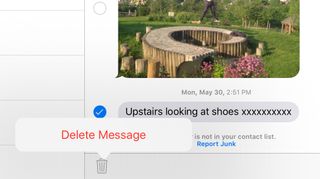
그래도 메시지가 전송되지 않으면 설정을 연 다음 일반 > 재설정으로 이동하여 '네트워크 설정 재설정'을 탭합니다.
그래도 작동하지 않으면 장치를 재설정해야 할 수 있습니다. 설정을 연 다음 '일반'을 누릅니다. '재설정'까지 아래로 스크롤한 다음 '모든 설정 재설정'을 탭한 다음 다시 탭하여 확인합니다.
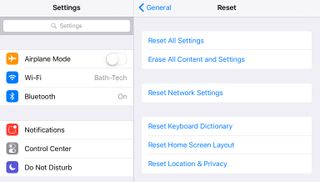
iOS 10 홈 버튼
iOS 10은 이제 '슬라이드하여 잠금 해제'가 더 이상 존재하지 않으므로 홈 버튼 기능을 변경합니다. 실제로 Touch ID 지문 센서를 누르게 됩니다.
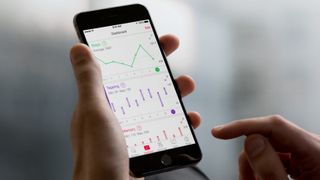
당신에게 너무 많은 일입니까? Apple은 iOS 10을 개발할 때 그렇게 생각하지 않는 것 같았지만, 휴대전화를 잠금 해제하는 이전 방식으로 돌아가고 싶은 경우를 대비한 빠른 수정 방법이 있습니다.
iOS 10의 설정에 완전히 묻혀 있습니다. 설정 > 일반 > 손쉬운 사용 > 홈 버튼(페이지 중간)으로 이동하여 '손가락을 대면 열기'를 켭니다.
이렇게 하면 더 이상 홈 버튼을 누르지 않고도 Touch ID로 iPhone 또는 iPad를 열 수 있습니다.
홈 버튼이 작동하지 않으면 잠자기/깨우기 버튼을 눌러 장치를 잠근 다음 몇 초간 기다린 다음 홈 버튼을 누르십시오. iPhone 또는 iPad가 깨어나야 합니다.
기기가 다시 시작되지 않으면 도움이 되는지 확인하세요. 그렇지 않은 경우 홈 버튼 주변에 먼지, 오물 또는 기타 이물질이 없는지 확인하고 천으로 청소하십시오.
그래도 작동하지 않으면 Apple 지원팀 (새 탭에서 열림) 에 문의하세요 .
iPhone 잠자기/깨우기 버튼이 작동하지 않음

일부 사람들은 iPhone 또는 iPad를 잠자기 모드로 전환하고 깨우는 데 사용되는 버튼이 iOS 10에서 작동하지 않는다고 불평하고 있습니다.
문제를 해결하려면 잠자기/깨우기 버튼을 길게 누르고 "슬라이드하여 전원 끄기" 메시지가 표시되면 기기를 껐다가 다시 켭니다.
끌 수 없는 경우 Apple 로고가 나타날 때까지 잠자기/깨우기 및 홈 버튼을 10초 동안 길게 눌러 강제로 재시동하십시오.
iPhone 7 및 iPhone 7 Plus에서 잠자기/깨우기 및 음량 낮추기 버튼을 길게 누릅니다.
여전히 작동하지 않으면 Apple 지원에 문의하십시오 (새 탭에서 열림) . iPhone 5가 있는 경우 교체 대상이 됩니다 (새 탭에서 열림) .
iOS 10으로 업데이트한 후 iPhone이 진동을 멈춥니다.
어떤 사람들은 메시지를 받을 때 iOS 10에서 iPhone이 더 이상 진동하지 않는다는 것을 알아차렸습니다. 이 문제를 해결하려면 먼저 잠자기 버튼과 홈 버튼을 약 10초 동안 길게 눌러 iPhone을 다시 시작하십시오.
iPhone이 재시동되고 Apple 로고가 나타납니다. 그래도 작동하지 않으면 iPhone을 초기화해야 할 수 있습니다. 재설정을 수행하면 장치에서 모든 데이터가 지워지므로 이 작업을 수행하기 전에 모든 파일과 설정을 백업했는지 확인하십시오.
iOS 10에서 Touch ID가 작동을 멈춥니다.
Touch ID가 작동을 멈추고 iOS 10으로 업그레이드한 후 구성할 수 없는 경우 다음을 시도하십시오.
설정 > Touch ID 및 암호로 이동하고 암호를 입력합니다. iTunes 및 App Store를 끈 다음 기기를 재부팅합니다. 설정 > Touch ID 및 암호로 돌아가서 iTunes 및 App Store를 켭니다.

You may need to remove and then rescan your fingerprints. To do this go to Settings > Touch ID & Passcode and scroll down to the list of fingerprints. Tap on the fingerprint you want to delete, then select 'Delete' and restart your device. Once your iPhone or iPad restarts, go back into settings and add your fingerprint. Touch ID should now work.
Your iPhone loses cellular network and can't reconnect

If you've updated to iOS 10 and your iPhone loses signal, you may find that the phone can't reconnect to a network afterwards, even when moving into an area where you know you receive signal.
If you restart your iPhone you'll be reconnected to the network. While this is a temporary solution, it's not perfect, as if you lose signal again you won't be able to reconnect until you restart.
You can also turn on Airplane mode, then turn it off again to reconnect. Some mobile networks are also suggesting that you reinstall iOS 10, but this time update it by plugging it into your PC or Mac and using iTunes.
For more information on updating via iTunes, check out our How to download iOS 10 right now guide.
iOS 10 cellular network problems
Some iPhone owners are experiencing problems connecting to their mobile network after updating to iOS 10, with their devices either not finding a network, or having greatly reduced reception.
Many people suffering from this are on T-Mobile and the network is aware of the problem and is working on an update that they will push out to customers in the next few days.
If you can't wait that long, it may be worth trying the solution above, where you downgrade to a previous version of iOS, and then update to iOS 10 via iTunes.
For information on downgrading iOS 10, follow our how to uninstall iOS 10 and downgrade to iOS 9 guide.
iOS 10 uses lots of mobile data
If you've noticed that your mobile data allowance is quickly being used up after upgrading to iOS 10, then the Wi-Fi Assist feature may be the culprit.
Wi-Fi Assist was introduced in iOS 9, and it enables your iPhone or cellular iPad to tell when your Wi-Fi connection is poor. If it is, then the device will automatically switch to your mobile data. While this means you can happily browse and download without experiencing any slow down or loss of connection, it can also mean that you're using up your monthly mobile data allowance without knowing it, and it seems like the feature is turned on by default with iOS 10.
To turn it off, go to Settings > Mobile and scroll to the bottom of the menu. There will be a switch next to 'Wi-Fi Assist', so make sure this is turned to 'Off'.
No iMessage notifications in iOS 10
If you've updated to iOS 10 and notice that you're no longer getting notifications when you receive an iMessage, check your notification settings by going to Settings > Notifications > Messages.
Make sure all the toggles next to each option are switched on, and that the selected alert style is 'Banner'.
iMessage effects aren't working in iOS 10
A new feature in iOS 10 is iMessage effects, which are full screen animations designed to make your iMessage chats more entertaining. These effects include fireworks, lasers, shooting starts and an invisible ink feature.
However, some iOS 10 users are reporting that they cannot see iMessage effects. If you can't see iMessage effects in iOS 10, the most likely cause of this is that you have the 'Reduce Motion' option turned on. While this option is useful for saving the battery life of your iPhone or iPad, or for minimising the effects of motion sickness when using your device when moving, it also prevents iMessage effects from appearing.
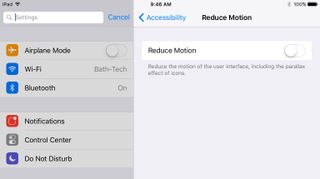
To turn it off, open Settings and go to General > Accessibility > Reduce Motion and turn the Reduce Motion setting to 'Off'.
Cannot delete apps in iOS 10
If you can't delete apps from your iPhone or iPad after upgrading to iOS 10 then you're not alone. Users are reporting that when trying to delete an app they just see a message saying "Waiting", and the usual X icon to delete the app doesn't appear.
To fix this problem first perform a hard reset of your iOS 10 device. Do this by pressing and holding the power button and the Home button at the same time for ten seconds until the Apple logo appears.
If that doesn't help, check to make sure you're not installing any apps in the background while you try to delete other apps. To do this open the App Store then tap on Updates > Purchased.
앱 옆에 "설치 중"이 있는지 확인합니다. 그렇다면 기기를 비행기 모드로 전환한 다음 앱을 탭하여 중지합니다. 그런 다음 비행기 모드를 끄고 앱을 하나씩 다운로드합니다.
모든 설정을 재설정해야 할 수도 있습니다. 설정 앱을 열고 '일반'을 선택합니다. 아래로 스크롤하여 '재설정'을 선택한 다음 '모든 설정 재설정'을 선택하십시오.
iOS 10에서 타사 키보드가 작동하지 않음
많은 iOS 10 사용자는 Swype 또는 Bitmoji와 같은 타사 키보드를 사용할 때 키보드가 응답하지 않고 충돌하는 것을 알고 있습니다.
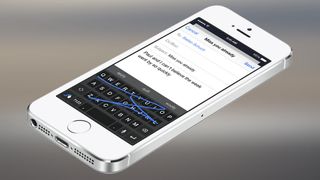
이 키보드 뒤에 있는 대부분의 개발자는 이것이 문제라는 것을 알고 있으며 iOS 10과의 호환성이 수정된 업데이트를 출시했습니다. 따라서 가장 먼저 해야 할 일은 App Store에서 키보드를 기다리는 업데이트가 있는지 확인하는 것입니다.
없는 경우 설정 > 일반 > 키보드로 이동하여 '편집'을 탭하여 키보드를 비활성화해야 합니다. 그런 다음 제거하려는 키보드에서 빼기 버튼을 탭하거나 왼쪽으로 스 와이프합니다.
iOS 10에서 구매한 벨소리가 사라졌습니다.

사용자 지정 벨소리를 구입하고 다운로드한 경우 iOS 10으로 업데이트하면 찾을 수 없습니다.
이것은 이전 업데이트에서 발생한 문제이며 고맙게도 벨소리를 다시 구입하지 않고도 쉽게 되돌릴 수 있는 방법이 있습니다.
iPhone 또는 iPad를 PC 또는 Mac에 연결하고 iTunes를 실행하기만 하면 됩니다. 상단 메뉴에서 기기를 클릭하고 '내 기기에서'라고 표시된 곳 아래에서 '톤'을 클릭합니다.
이제 'Sync Tones' 옆의 확인란이 선택되었는지 확인하십시오. 벨소리 제거 및 교체에 동의하는지 묻는 메시지가 표시됩니다. 동의하면 동기화 프로세스가 시작됩니다.
그래도 작동하지 않으면 더 많은 방법에 대해 iPhone에 벨소리를 복원하는 방법 에 대한 가이드를 확인하십시오 .
iOS 10에서 알람이 작동하지 않습니다.
중요한 알람이 울리지 않는 것보다 더 나쁜 것은 없으며 슬프게도 일부 iOS 10 사용자가 현재 경험하고 있는 것입니다. 알람이 전혀 울리지 않거나 잘못된 시간에 울리는 경우 간단한 해결책이 있습니다.
시계 앱을 열고 일반적으로 알람을 설정하는 '알람'으로 이동합니다. 앱 상단의 편집 버튼을 클릭한 다음 모든 알람을 삭제합니다. 앱을 닫았다가 다시 열고 알람을 다시 추가하세요.
그래도 안 되면 좀 더 무자비해져야 합니다. 설정 > 일반 > 재설정으로 이동하여 모든 설정 재설정을 누릅니다. 이렇게 하면 모든 설정이 기본값으로 재설정됩니다. 그것은 당신이 구성한 모든 것이 당신이 땜질하기 전의 방식으로 다시 설정된다는 것을 의미합니다. 이는 성가신 일이지만 적어도 이제 알람을 재설정할 수 있고 다시 작동할 것임을 의미합니다.
iPhone 화면이 더 이상 작동하지 않습니다

iOS 10으로 업데이트한 후 장치 화면이 더 이상 터치 입력에 응답하지 않으면 iPhone 또는 iPad를 분리하고 케이스나 화면 보호 장치를 제거하십시오. 화면을 청소한 다음 장치를 다시 시작하십시오. 장치 화면이 여전히 작동하지 않으면 3D Touch 설정을 조정해 볼 수 있습니다.
이렇게 하려면 설정 > 일반 > 손쉬운 사용 > 3D Touch로 이동하십시오. 그런 다음 감도를 조정할 수 있습니다. 그래도 작동하지 않으면 Apple 지원팀 (새 탭에서 열림) 에 문의해야 할 수 있습니다 .
iOS 10 업데이트 후 충전 시 기기가 뜨거워짐
iOS 10으로 업데이트한 후 충전할 때 iPhone 또는 iPad가 뜨거워지기 시작한 경우 당황하지 마십시오.
그렇지 않은 것처럼 보이지만 iOS 10은 업데이트 직후 백그라운드에서 앱을 계속 업데이트할 수 있으므로 충전 중일 때 평소보다 더 뜨거워질 수 있습니다.
시간을 두고 충전하면 iPhone 또는 iPad가 정상 온도로 돌아오기를 바랍니다.
사진 앨범은 더 이상 iOS 10에서 동기화되지 않습니다.
일부 iPhone 소유자는 Mac에서 iOS 10을 실행하는 iPhone으로 사진 앨범을 동기화하려고 할 때 사진이 장치와 동기화되지만 각각의 앨범이 표시되지 않는다고 보고합니다.
따라서 사진이 iPhone에 있는 동안 사진이 일반적으로 표시되는 앨범에 더 이상 정렬되지 않기 때문에 찾기 어려울 수 있습니다.
Apple 지원 포럼 (새 탭에서 열림) 의 한 사용자는 Mac에서 'iPhone'이라는 폴더를 열면 사진이 포함된 많은 하위 폴더가 있음을 발견했습니다. 일반적으로 이 폴더와 하위 폴더는 동기화됩니다. 이 문제를 해결하기 위해 그들은 두 개의 새로운 하위 폴더를 iPhone 폴더에 추가하고 동기화를 시도했습니다. 그리고 모든 앨범이 iOS 10에 있어야 하는 대로 표시되면서 작동했습니다.
iOS 10으로 업데이트한 후 재생 목록이 비어 있음
iOS 10의 일반적인 문제는 iTunes에서 만든 재생 목록의 노래가 iPhone에 나타나지 않는 것과 관련이 있습니다.
이 문제는 주로 스마트 재생 목록과 관련이 있으며 휴대폰에 표시되지만 이제 비어 있는 것처럼 보입니다.
이 문제를 해결하려면 iPhone을 연결하고 iTunes를 엽니다. 장치를 선택하고 모든 재생 목록을 선택 취소하여 동기화를 중지하십시오. 변경 사항을 적용한 다음 상자를 선택하여 재생 목록을 동기화하면 동기화 프로세스가 완료된 후 이제 iPhone에 표시됩니다.
iOS 10에서 게임이 느리게 실행됨

그래픽 집약적인 게임이 느리게 열리고 플레이할 때 느리게 느껴진다면 열려 있는 모든 앱을 닫은 다음 Apple 로고가 나타날 때까지 전원 및 홈 버튼을 10초 동안 길게 누르십시오.
이렇게 하면 장치가 재설정되어 문제가 해결됩니다. 앱 제작자가 앱과 게임이 iOS 10에서 더 잘 작동하도록 업데이트를 출시했을 수 있으므로 최신 버전의 게임이 설치되어 있는지 확인하는 것도 좋습니다.
iOS 10 메일 앱에 이메일이 표시되지 않음
iOS 10을 사용 중이고 메일 앱을 열면 빈 화면이 나타날 수 있습니다. 많은 iOS 10 사용자가 이 문제를 보고하고 있으며 모두 한 가지 공통점이 있는 것 같습니다. 이메일 주소에 아포스트로피가 있다는 것입니다.
iOS 10의 버그로 인해 메일 앱이 이러한 주소를 표시하지 못하는 것 같습니다. 따라서 아포스트로피가 포함된 이메일 주소가 있는 경우 Apple에서 수정을 기다려야 합니다. 그동안 다른 이메일 계정이 있는 경우 메일 앱에서 아포스트로피가 있는 메일 계정을 제거하여 해당 주소로 보낸 이메일을 표시할 수 있습니다. 이제 다른 이메일 주소가 나타납니다.
많은 이메일 계정에서 메일을 다른 이메일 주소로 전달할 수 있으므로 수정이 릴리스될 때까지 아포스트로피가 있는 이메일 주소로 이동하는 이메일이 다른 주소로 전달되도록 설정할 수 있습니다. 이에 대한 프로세스는 이메일 제공업체에 따라 다르므로 자세한 내용은 이메일 주소를 제공하는 회사의 웹사이트를 방문하십시오.
더 많은 iOS 10 문제 및 수정 사항
우리는 Apple의 새로운 운영 체제 가용성의 첫날에 있으며 더 많은 iOS 10 문제가 발견될 것이라고 보장할 수 있습니다.
우리가 해결하지 못한 오류, 고장 또는 문제를 경험한 적이 있습니까? 댓글에 자유롭게 남겨주시면 계속 늘어나는 목록에 추가하겠습니다. iOS 10은 좋지만 완벽하지는 않습니다.
